
Pernahkah anda membuat sebuah custom query contoh : Query Daftar Penerimaan GRPO dan berhasil bekerja, namun masih merasa kesulitan saat akan mengecek atau melihat dokumennya langsung satu per satu? entah ingin mengecek Business partner-nya, ataupun yang lainnya dikarenakan tidak ada panah kuning (golden arrow) yang langsung men-direct ke dokumen yang dituju.
Dibawah ini adalah salah satu contoh hasil query untuk menambahkan panah kuning sesuai dengan keinginan seperti pada gambar.
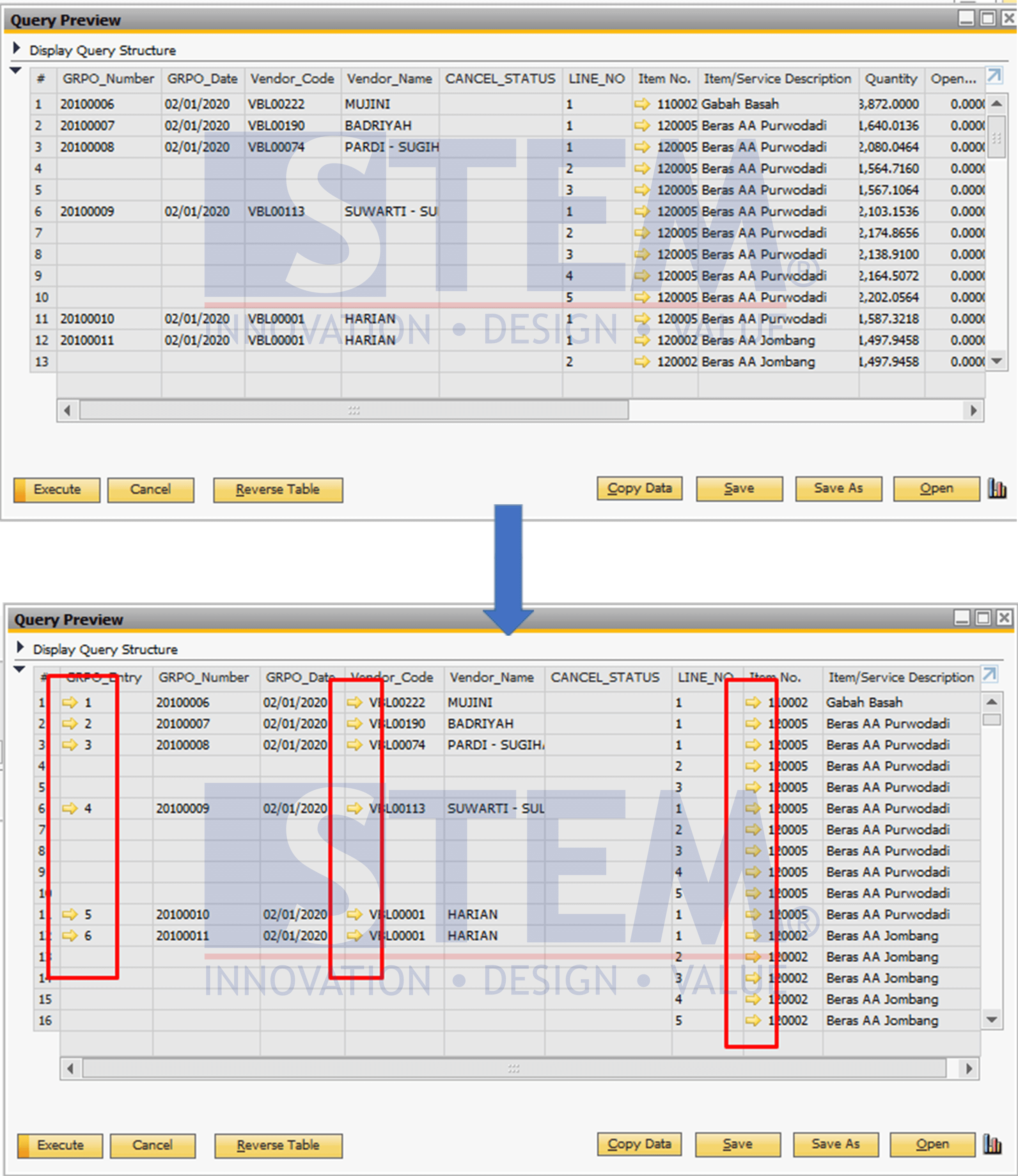
SAP Business One Tips – Custom Report – Adding Golden Arrows to Queries
Hal yang perlu dilakukan adalah membuat query view yang dibuat di sql server management studio, Langkah-langkah yang harus dilakukan adalah :
- Buka aplikasi SSMS (SQL Server Management Studio).
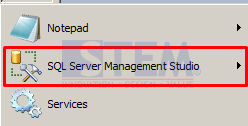
SAP Business One Tips – Custom Report – Adding Golden Arrows to Queries
- Pilih Database yang digunakan oleh SAP dengan klik kanan dan pilih new query.
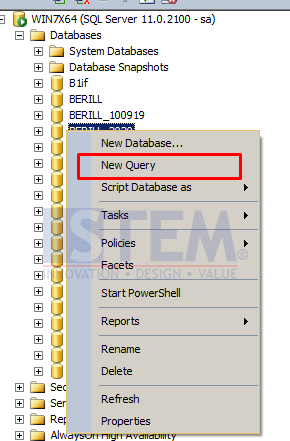
SAP Business One Tips – Custom Report – Adding Golden Arrows to Queries
- Masukkan query view (disini menggunakan contoh query view yang diubah dari penerimaan grpo), dan pilih execute (F5).
Contoh query view daftar penerimaan GRPO :CREATE VIEW [LIST_GRPO] AS SELECT CASE WHEN T1.[LineNum] = '' THEN T0.[DocNum] ELSE NULL END GRPO_Number ,CASE WHEN T1.[LineNum] = '' THEN T0.[DocDate] ELSE NULL END GRPO_Date ,CASE WHEN T1.[LineNum] = '' THEN T0.[CardCode] ELSE NULL END Vendor_Code ,CASE WHEN T1.[LineNum] = '' THEN T0.[CardName] ELSE NULL END Vendor_Name ,CASE WHEN T1.[LineNum] = '' AND T0.[Canceled] = 'Y' THEN 'CANCELED' WHEN T1.[LineNum] = '' AND T0.[Canceled] = 'C' THEN 'CANCELATION' WHEN T1.[LineNum] = '' AND T0.[Canceled] = 'N' THEN '' ELSE NULL END CANCEL_STATUS ,CASE WHEN T1.[LineNum] = '' THEN 1 ELSE T1.[LineNum] + 1 END LINE_NO ,T1.[ItemCode] ,T1.[Dscription] ,T1.[Quantity] ,T1.[OpenCreQty] OpenQty ,T1.[Price] ,T1.[Currency] ,T1.[Rate] ,T1.[DiscPrcnt] ,T1.[LineTotal] ,T0.[DocDate] FROM OPDN T0 INNER JOIN PDN1 T1 ON T0.[DocEntry] = T1.[DocEntry]
- Buka aplikasi SAP Business One, dan masukkan query yang dijoinkan dengan query view agar panah kuning (yellow arrow) dapat muncul sesuai dengan dokumennya.
Contoh query yang dijoinkan dengan query view :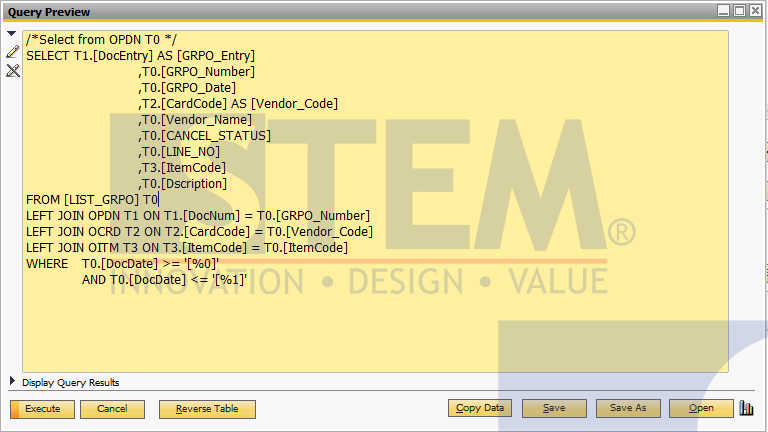
SAP Business One Tips – Custom Report – Adding Golden Arrows to Queries
- Pilih execute, dan masukkan tanggal yang di inginkan pilih ok.
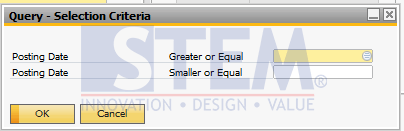
SAP Business One Tips – Custom Report – Adding Golden Arrows to Queries
- Panah kuning (golden arrow) muncul.
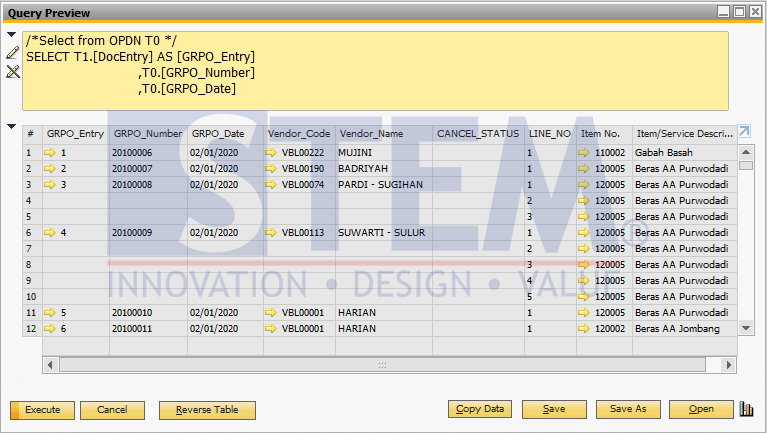
SAP Business One Tips – Custom Report – Adding Golden Arrows to Queries
Kesimpulan :
Panah kuning (golden arrow) dapat dimunculkan dengan cara menampilkan key pada query view sebagai column, kemudian dijoinkan pada query yang dipakai di query manager SAP Business One.
Baca juga Tips SAP Business One yang relevan:
- Cara Pakai Kustom Parameter di Query Manager SAP B1
- Custom Report – Query Daftar Penerimaan Barang atas Purchase Order (GRPO) Header dan Detail
- Metode Pengeluaran Barang Proses Produksi: Backflush atau Manual
- Membuat, Memperbarui, atau Menghapus Bin Location Code dengan cepat!
- Menambah Remarks Tambahan Terhadap Sebuah Dokumen yang Dibuat
- Cara Gunakan Query untuk Alert di SAP Business One











